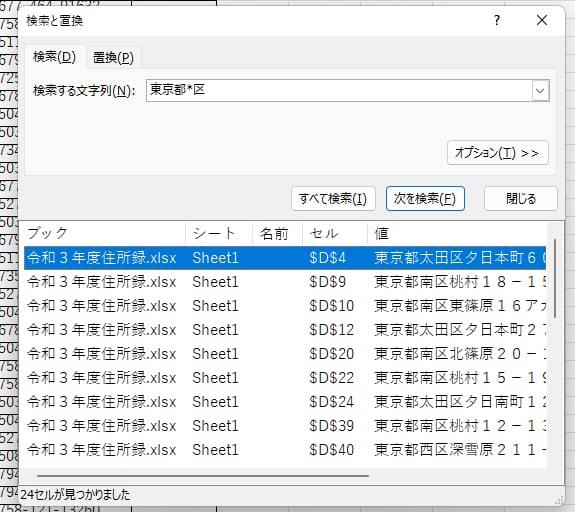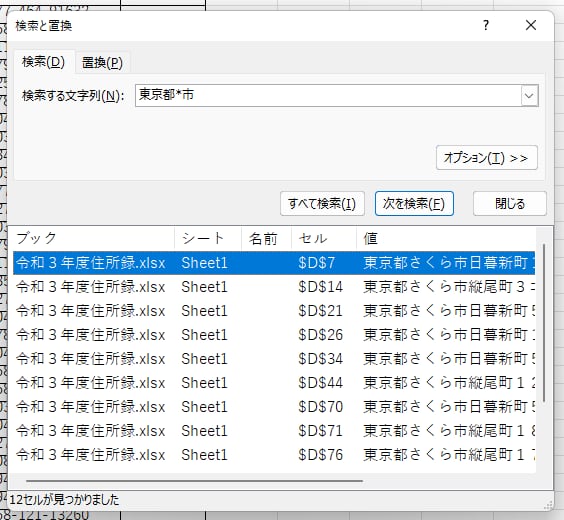検索のオプションを使う
前回紹介した検索のダイアログは、「オプション」をクリックすることで、検索対象を変更できる。シート内を検索するか、ブック全体を検索するか選択できるのだ。
ほかにも、大文字と小文字や全角と半角の区別なども指定可能だ。
また、「書式」をクリックすると、表示形式や塗りつぶしなども検索対象になる。例えば、住所録の「東京都」のデータで、黄色く塗りつぶしたものだけを検索対象にする——といった使い方もできるのだ。
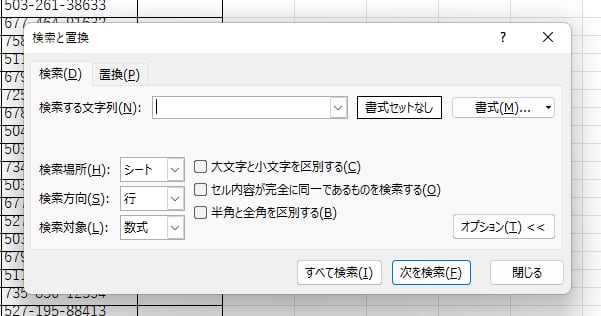
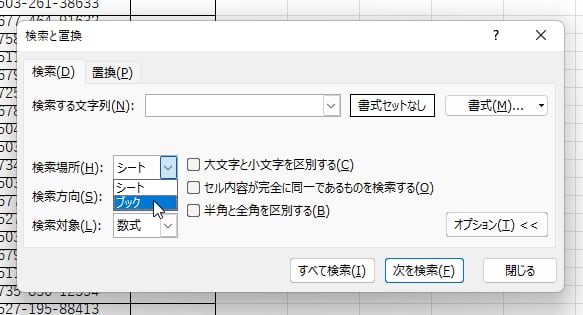
ワイルドカードを使う
ワイルドカードとは、検索に使う記号のことだ。ワイルドカードにはいくつかの種類があるが、今回は「\*」(アスタリスク)を紹介する。キーボードの「け」のキーで入力できる。半角で利用するので間違えないようにしてほしい。
\*は、任意の文字列を示す。ようするに、何文字かの文字があるという意味で考えればいい。「東京都\*区」と検索すれば、23区の住所が取り出せる。「東京都\*市」とすれば、市のつく住所を検索できるわけだ。